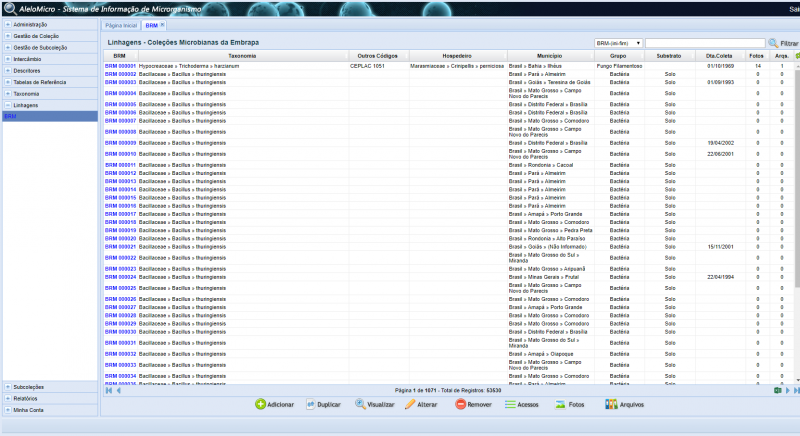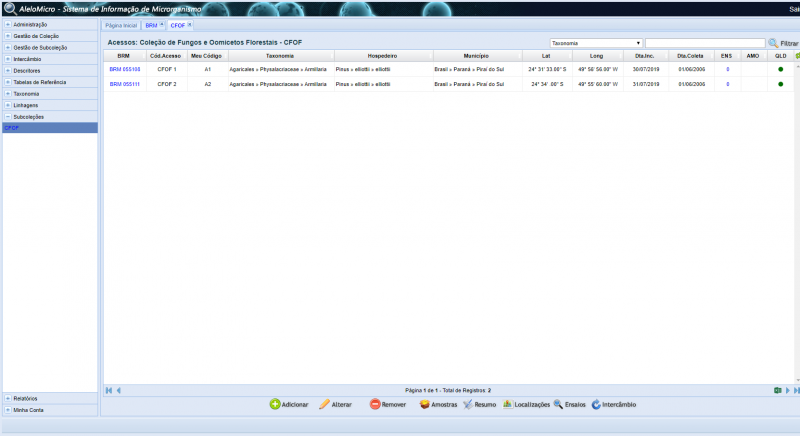AleloMicro: Módulo Básico - Dados de Passaporte
De AleloWiki
AleloMicro > Manual Sistema AleloMicro
|
Procedimentos para uso e alimentação da base de dados
- A estrutura da base de dados é composta, resumidamente, de grupos de Descritores interligados, de modo hierárquico ou não, e de regras internas para cada operação ou funcionalidade. Cada descritor apresenta um ou mais valores (Valores de Descritores) que estão disponíveis para seleção pelo usuário (campo categórico) ou que podem ser inseridos diretamente pelo usuário (campo texto ou string). A inserção de valores de descritores em campos categóricos é feita pelo Administrador do sistema.
A) Incorporação de linhagem e criação de acesso na coleção
- Inserir nova linhagem
- Para inserir uma nova linhagem, entrar na aba Linhagem, selecionar a sub-aba disponível (ex. “BRM” em azul). Aparecerá uma lista na parte principal da tela com todas as linhagens já cadastradas no sistema por todos os curadores daquele escopo. Na parte inferior da tabela, selecionar botão “Adicionar”. O quadro para inserção de uma nova linhagem aparece. Preencher todo o quadro com as informações da linhagem a ser inserida.
- As informações dos campos que apresentam ícone de um binóculo devem ser inseridas através de buscas por informações já cadastradas no sistema (categórico). Os descritores representam informações diversas da linhagem, como Coletor, Método de identificação, Isolador, etc. Selecionar o descritor desejado da caixa “Descritores” via combobox e através da ferramenta de busca (binóculo) identificar o item desejado (valor do descritor), e adicionálo ao quadro através do símbolo de adição (+). Se a busca não estiver disponível (sem combobox), o símbolo de adição não existe e deve-se somente selecionar o valor depois da busca. Se nada é colocado no quadro de busca e o botão “Buscar” é acionado, uma lista contendo todos os valores para aquele descritor é gerada.
- Alguns descritores possuem campo de digitação livre ou string (o usuário escreve o valor ao invés de selecionar um valor pré-cadastrado). Nesse caso, selecionar o descritor desejado na chave da caixa “Valores” via combobox, digitar o valor do descritor no campo e adicioná-lo ao quadro através do símbolo de adição (+). Se a busca não estiver disponível (sem combobox), o símbolo de adição não existe e deve-se somente digitar o valor desejado no campo.
- Após completar o quadro da linhagem, clicar em “Adicionar”. Com a inclusão da nova linhagem o sistema gera automaticamente na lista de linhagens da tela principal uma identificação (código identificador) para cada linhagem incluída naquele escopo.
- Todas as linhagens pertencentes a um mesmo escopo ficam disponíveis para consulta na lista de linhagens da tela principal por todos os usuários que fazem parte do mesmo escopo. Ex. no escopo Coleções de Microrganismos da Embrapa que possui, por exemplo, 20 subcoleções, todos os 20 curadores e suas equipes podem consultar as centenas de linhagens cadastradas por todo o grupo daquele escopo. Desse modo, as diferentes equipes nas subcoleções podem consultar (ferramentas de busca na própria tela) os diferentes materiais mantidos por todas as equipes, aumentando a interação dentro do grupo. Cabe ressaltar que somente a equipe da subcoleção que inseriu originalmente a linhagem pode fazer alterações/exclusão nas informações daquele material. Ou seja, outros usuários podem consultar e associar a linhagem à outra subcoleção, mas nunca alteram os dados já cadastrados por outros, preservando a informação originalmente inserida.
- Completar informações do Acesso na Subcoleção
- Após a inclusão da linhagem, automaticamente o sistema gera um Acesso na subcoleção de destino selecionada pelo usuário. Na aba Subcoleções, selecionar a sigla da subcoleção desejada (Exemplo: CBI, CFI, CLEV, etc.), onde aparecerá na tela principal uma listagem de todos os acessos existente na subcoleção. A nova linhagem incluída aparecerá ao final da lista com a geração do código de acesso na subcoleção (em ordem sequencial de entrada) e com os campos de data preenchidos.
- Complementar as informações do acesso na subcoleção utilizando o botão “Alterar”. O preenchimento dos valores dos descritores segue a mesma lógica dos campos da ficha da linhagem. É possível também alterar as datas preenchidas automaticamente, conforme necessidade.
B) Cadastro de valores de descritores pelo usuário na base de dados
- Adicionar Taxonomia
- Caso o táxon procurado não seja encontrado na busca, deve-se cadastrar nova taxonomia (valor do descritor) no sistema. Tal procedimento só é permitido para alguns perfis de usuário do AleloMicro.
- Antes de adicionar nova taxonomia confirmar sua ausência na tabela de táxons da aba Taxonomia, através da ferramenta de buscas utilizando o botão “Filtrar” em cada nível taxonômico (sub-aba) desejado.
- Selecionar a aba Taxonomia. Para adicionar a taxonomia desejada, selecione a sub-aba ou nível taxonômico (Reino, Filo, etc), clique no botão “Adicionar”. Busque a classe acima da desejada clicando no símbolo do binóculo. Escreva com cuidado (evitando erros de digitação) a nova taxonomia no campo livre. Lembrando que para adicionar nova taxonomia, todos os níveis taxonômicos acima daquele a ser inserido, devem já constar na base. Por exemplo, caso necessite adicionar uma nova espécie, e o sistema só possua até a classe desejada, comece adicionando a nova ordem, depois adicione a nova família, depois adicione o novo gênero e só depois adicione a espécie.
- Inserir valores dos descritores
- Caso algum valor de descritor não exista no sistema, é possível inseri-lo na aba Tabelas de Referência. Os descritores em que é possível usuário inserir novos valores estão aparentes como sub-abas (ex. municípios, pessoas, instituições e substratos).
- Para isso entrar na aba Tabelas de Referência, selecionar a sub-aba desejada e na parte inferior da tela principal clicar no botão “Adicionar”. Preencher com cuidado o quadro e adicionar o novo valor. É importante garantir que esse valor realmente já não exista na lista de valores. Para isso é necessário fazer uma busca através no ícone “Filtrar” e procurar o valor desejado ou correlato ao que se deseja adicionar.
- Para cadastrar os outros descritores (Bioma, Categoria da Linhagem, Meio de cultura de isolamento, Método de identificação, Ponto de coleta, Forma de conservação, Meio de cultura para preservação e Status do acesso na Coleção), contatar o administrador do sistema para que ele faça as incorporações dos valores, pois a permissão para esse tipo de ação é restrita.
C) Operações restritas
Algumas funcionalidades do sistema são restritas aos perfis de curadores e gestores, nesses casos, outras abas ficam disponíveis para o usuário.
- Funcionalidades da Aba Gestão de Coleção
- Duas sub-abas disponibilizam algumas informações quantitativas e qualitativas das coleções no sistema: “Subcoleções” e “Quadro de Resumo”. Essas funcionalidades servem para auxiliar os gestores e coordenadores a terem uma visão mais geral e da qualidade dos dados nas diferentes coleções cadastradas no sistema.
- A sub-aba “Quadro de Resumo” lista uma tabela com todas as coleções do sistema e a quantidade de acessos em cada uma das coleções e se estão disponíveis para consulta e intercâmbio no catálofo AleloWeb.
- O botão “Qualidados” na sub-aba “Subcoleções” classifica os acessos de cada subcoleção quanto ao número de descritores (lista pré-definida) preenchidos em uma escala de qualidade (cores). É possível nesse quadro produzir quando desejado essa classificação, gerando um histórico de evolução da qualidade dos dados na subcoleção.
- Funcionalidades da Aba Gestão de SubColeção
- Duas sub-abas estão ligadas ao Módulo Básico: “Certificados” e “Grupos Acessos”. As demais abas serão abordadas na seção seguinte (Módulo Armazenamento e Movimentação de Amostras).
- A sub-aba “Certificados” oferece ao curador a possibilidade, toda vez que necessário, de geração de um certificado formal para fins de comprovação de metas de projetos ou demandas da instituição. O documento (pdf), que contém informações quantitativas disponíveis no sistema para cada coleção, é gerado com uma chave de verificação que garante a veracidade do documento. Os cerificados gerados são datados e ficam armazenados no sistema.
- A sub-aba “Grupos Acessos” oferece ao curador a possibilidade de criação de sub-grupos com responsáveis designados dentro da coleção (ex. grupos de microrganismos manipulados por pesquisadores ou equipes diferentes mas dentro da mesma coleção), permitindo um melhor gerenciamento da informação pelo curador. Essa opção é opcional e caso não seja usada fica indisponível para a seleção na ficha da linhagem.
- Aba Relatórios
- Diretórios contendo diferentes tipos de relatórios pré-definidos estão disponíveis nessa aba. Os relatórios podem ser gerados em pdf ou planilha xls e listam os principais descritores e valores definidos para cada tipo de relatório. Cada relatório tem também uma tela de filtros, permitindo uma busca parametrizada por alguns dos descritores.
- No caso da necessidade de geração de relatórios específicos (com informações que não constam nos relatórios pré-definidos) o curador precisa fazer a demanda para a Administração do sistema, que pode providenciar um relatório especial para aquele curador ou coleção. Esses relatórios ficarão disponíveis no diretório Relatórios Especiais, dentro de sub-diretórios para cada subcoleção solicitante.